Você tem medo de perder seus dados importantes? Aqui está uma maneira muito simples e conveniente para os usuários do iCloud fazerem backup dos dados. Você pode ter uma cópia dos dados usando o iCloud Backup nos seus dispositivos Apple. Então você pode facilmente restaurar as informações que você fez backup em um novo dispositivo. Mas você sabe o que o backup do iCloud? Se você está curioso sobre o que o iCloud faz no seu iPhone ou iPad, aqui está o que você precisa saber.
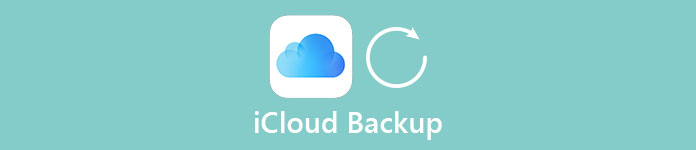
Parte 1. O que o iCloud Backup
Quando você configura uma conta do iCloud, você recebe automaticamente o espaço de armazenamento gratuito do 5GB. Ele pode ser usado para fazer backup do seu iCloud, para manter suas fotos e vídeos armazenados em sua Biblioteca de Fotos do iCloud e seus documentos atualizados no iCloud Drive.
Na verdade, o iCloud não faz backup de absolutamente tudo. A Apple informa nas configurações do iCloud que o serviço oferece suporte a "contas, documentos, dados de saúde, configurações e configurações domésticas". No entanto, isso não é tudo que o iCloud pode fazer backup. Então, o que o iCloud faz backup? Aqui estão mais detalhes sobre o Backup do iCloud.
1. Vídeo e fotos no backup do iCloud
- Fotos e vídeos no seu iPhone, iPad e iPod touch.
- Histórico de compras de serviços da Apple, como músicas, filmes, programas de TV, aplicativos e livros.
- Posições de reprodução no aplicativo Podcasts da Apple.
- toque
2. Texto e mensagens no backup do iCloud
- Mensagens iMessage, texto (SMS) e MMS.
- Senha do Visual Voicemail (exija o cartão SIM que estava em uso durante o backup).
- Senha do Visual Voicemail (exija o cartão SIM que estava em uso durante o backup).
- Atalhos de texto em Ajustes> Geral> Teclado> Substituição de texto.
3. Histórico de chamadas e contato no backup do iCloud
- Números bloqueados entre mensagens em todos os dispositivos e telefone.
- Listas VIP no Mail.
- Listas VIP no Mail.
- Histórico de chamadas.
4. Histórico de navegação e configurações no backup do iCloud
- Guias do Safari.
- História do Safari.
- Assinaturas RSS do Safari na seção Links compartilhados.
- Posição de leitura no iBooks.
5. Outras informações sobre o backup do iCloud
- Dados do aplicativo.
- Backups do Apple Watch.
- Dados de saúde.
- Configurações e dispositivos do HomeKit.
- Tela inicial e organização de aplicativos.
Mas o seu iPhone, iPad e iPod backup apenas informações e configurações armazenadas no seu dispositivo. Não inclui as informações já armazenadas no iCloud, como Contatos, fotos compartilhadas, iCloud Photo e arquivos armazenados no iCloud Drive. Agora você sabe o que o backup do iCloud claramente.
Além disso, quando você ficar sem o armazenamento gratuito, poderá obter mais espaço comprando mais armazenamento do iCloud ou excluindo os arquivos indesejados. Exceto introduzir o que é o backup do iCloud, para permitir o backup do iCloud automaticamente todas as noites, você precisa fazer o seguinte:
- Certifique-se de que o Backup do iCloud esteja ativado. Você pode ativá-lo em Ajustes> iCloud> Backup.
- Certifique-se de que este dispositivo esteja conectado a uma fonte de energia.
- Ligue o seu dispositivo a uma rede Wi-Fi.
- Bloqueie a tela do seu dispositivo.
- Verifique seu iCloud para confirmar que você tem espaço suficiente no iCloud para o backup.
- Alterne o tipo de dados que você deseja fazer backup e não ative todos os tipos de dados para backup, para evitar um longo backup do iCloud no iPhone.
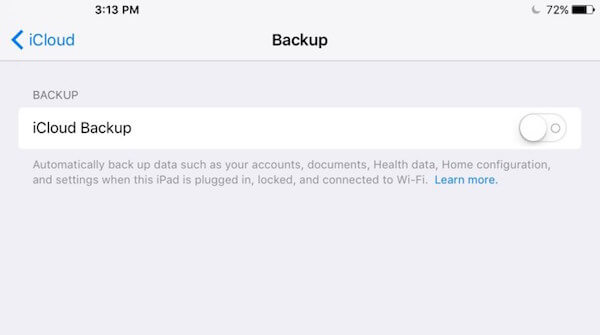
Parte 2. Como acessar e visualizar o backup do iCloud
Agora você sabe o que é o backup do iCloud, mas você sabe como acessar e visualizar o backup do iCloud? Aqui, recomendamos dois métodos para acessar e visualizar os backups do iCloud, por meio do site oficial ou de um aplicativo visualizador de backup do iCloud.
Melhor maneira de acessar e visualizar todos os backups do iCloud
iPhone Data Recovery permite que você acesse e visualize todos os backups do iCloud. É uma aplicação profissional que pode dar-lhe uma solução flexível para recuperar dados perdidos ou excluir arquivos de dispositivos da Apple, iTunes e iCloud. É compatível com qualquer iOS e qualquer tipo de iPhone. E pode visualizar todos os arquivos que os backups do iCloud. Ele permite recuperar dados perdidos em diferentes cenários, não apenas quando o dispositivo é roubado ou bloqueado ou em danos causados pela água.
FoneLab - Recuperação de Dados para iPhone
- Fácil acesso e veja tudo sobre o que é o backup do iCloud.
- Recupere quase todos os arquivos populares do iOS excluídos / perdidos, incluindo fotos, vídeos, mensagens, contatos, etc. do iCloud.
- Visualize os arquivos excluídos e os existentes para manter os arquivos atuais intactos. Na verdade, ele pode visualizar todos os arquivos que podem ser copiados pelo iCloud.
- Visualize, exporte e restaure dados perdidos do backup do iTunes para o seu computador em um piscar de olhos.
- Faça o download e recupere fotos e outros tipos de dados 18 dos arquivos de backup do iCloud como recuperação de dados de backup do iCloud.
- Suporta qualquer dispositivo iOS popular incluindo iPhone XS / XR / X / 8 / 7 / SE / 6 / 5, iPad Pro / Air / mini, iPod touch.
Passo 1. Baixe e instale o programa
Baixe a versão oficial do iPhone Data Recovery, instale e inicie o programa no seu computador. Conecte seu dispositivo iOS ao seu computador. Certifique-se de que o programa possa reconhecer o dispositivo automaticamente.

Passo 2. Recuperar do arquivo de backup do iCloud
A fim de verificar o que o iCloud faz backup, você pode escolher "Recuperar do arquivo de backup do iCloud". Em seguida, faça login em sua conta Apple e escolha o backup iCloud adequado que deseja verificar. Clique no botão "Baixar" e depois em "Iniciar" para começar a analisar seu dispositivo. A análise de todo o conteúdo do backup do iCloud pode demorar um pouco.

Passo 3. Acesse e visualize o backup do iCloud
Então você pode ver todos os seus dados no dispositivo, incluindo fotos, histórico de chamadas, mensagens, etc. Você pode escolher o que precisa e clicar em "Recuperar". Suporta recuperação em lote.

Para obter informações mais detalhadas sobre como visualizar todos os arquivos de backup do iCloud, você pode verificar este post.
Como verificar o backup do iCloud no iCloud.com (caminho comum)
Passo 1. Acesso ao backup do iCloud no navegador da web
Abra o navegador da Web e navegue até o site do iCloud www.icloud.com. E, em seguida, faça o login no iCloud com seu ID e senha da Apple. Você pode verificar o que é o backup do iCloud assim que acessar a conta agora.
Passo 2. Visualizar o backup do iCloud on-line
Ele permite que você acesse ou trabalhe com alguns arquivos armazenados ou sincronizados apenas com o iCloud. Você não pode verificar todos os arquivos no backup do iCloud, como arquivos de música, histórico de navegação e outros.
Passo 3. Download de arquivos do backup do iCloud
Ao clicar em Fotos, você pode visualizar, baixar ou excluir as fotos. Se você clicar no iCloud Drive, poderá fazer upload e download de documentos e arquivos. Você também pode ver contatos e eventos no calendário.
Apenas parte dos dados no backup do iCloud pode ser visualizada a partir www.icloud.com. Para ver mais arquivos no iCloud, você precisa usar Extrator de backup de dados do iCloud fazer isso.
Conclusão
O iCloud fornece uma solução de backup fácil e confiável para os usuários da Apple fazerem backup de suas fotos favoritas, vídeos ou outros arquivos importantes sem fio e automaticamente. Depois de saber o que o backup do iCloud, você pode gerenciar o armazenamento do iCloud de maneira mais razoável. Além do mais, você também pode baixar o iPhone Data Recovery para procurar ajuda. Se você tiver outras dúvidas ou ideias sobre o que o iCloud faz backup, pode compartilhá-las nos comentários.



 iPhone Data Recovery
iPhone Data Recovery Recuperação do Sistema iOS
Recuperação do Sistema iOS Backup e restauração de dados do iOS
Backup e restauração de dados do iOS gravador de tela iOS
gravador de tela iOS MobieTrans
MobieTrans transferência do iPhone
transferência do iPhone Borracha do iPhone
Borracha do iPhone Transferência do WhatsApp
Transferência do WhatsApp Desbloqueador iOS
Desbloqueador iOS Conversor HEIC gratuito
Conversor HEIC gratuito Trocador de localização do iPhone
Trocador de localização do iPhone Data Recovery Android
Data Recovery Android Extração de dados quebrados do Android
Extração de dados quebrados do Android Backup e restauração de dados do Android
Backup e restauração de dados do Android Transferência telefônica
Transferência telefônica Recuperação de dados
Recuperação de dados Blu-ray
Blu-ray Mac limpador
Mac limpador Criador de DVD
Criador de DVD PDF Converter Ultimate
PDF Converter Ultimate Windows Password Reset
Windows Password Reset Espelho do telefone
Espelho do telefone Video Converter Ultimate
Video Converter Ultimate editor de vídeo
editor de vídeo Screen Recorder
Screen Recorder PPT to Video Converter
PPT to Video Converter Slideshow Maker
Slideshow Maker Free Video Converter
Free Video Converter Gravador de tela grátis
Gravador de tela grátis Conversor HEIC gratuito
Conversor HEIC gratuito Compressor de vídeo grátis
Compressor de vídeo grátis Compressor de PDF grátis
Compressor de PDF grátis Free Audio Converter
Free Audio Converter Gravador de Áudio Gratuito
Gravador de Áudio Gratuito Free Video Joiner
Free Video Joiner Compressor de imagem grátis
Compressor de imagem grátis Apagador de fundo grátis
Apagador de fundo grátis Upscaler de imagem gratuito
Upscaler de imagem gratuito Removedor de marca d'água grátis
Removedor de marca d'água grátis Bloqueio de tela do iPhone
Bloqueio de tela do iPhone Puzzle Game Cube
Puzzle Game Cube





